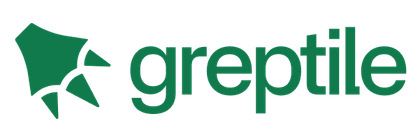Componentes Integrados
Registro y Uso
Los componentes integrados se pueden usar directamente en los templates sin necesidad de ser registrados. También son "tree-shakeable": solo se incluyen en la construcción cuando se usan.
Cuando se usan en funciones de renderizado, deben importarse explícitamente. Por ejemplo:
js
import { h, Transition } from 'vue'
h(Transition, {
/* props */
})<Transition>
Proporciona efectos de transición animados a un único elemento o componente.
Props
tsinterface TransitionProps { /** * Se utiliza para generar automáticamente nombres de clase CSS de transición. * Por ejemplo, `name: 'fade'` se expandirá automáticamente a `.fade-enter`, * `.fade-enter-active`, etc. */ name?: string /** * Si se deben aplicar las clases CSS de transición. * Predeterminado: true */ css?: boolean /** * Especifica el tipo de eventos de transición a esperar para * determinar el momento de finalización de la transición. * El comportamiento predeterminado es la detección automática del tipo que * tiene una duración más larga. */ type?: 'transition' | 'animation' /** * Especifica duraciones explícitas de la transición. * El comportamiento predeterminado es esperar el primer evento `transitionend` * o `animationend` en el elemento raíz de la transición. */ duration?: number | { enter: number; leave: number } /** * Controla la secuencia de tiempo de las transiciones de salida/entrada. * El comportamiento predeterminado es simultáneo. */ mode?: 'in-out' | 'out-in' | 'default' /** * Si se debe aplicar la transición en el renderizado inicial. * Predeterminado: false */ appear?: boolean /** * Props para personalizar las clases de transición. * Usa kebab-case en los templates, por ejemplo, enter-from-class="xxx" */ enterFromClass?: string enterActiveClass?: string enterToClass?: string appearFromClass?: string appearActiveClass?: string appearToClass?: string leaveFromClass?: string leaveActiveClass?: string leaveToClass?: string }Eventos
@before-enter@before-leave@enter@leave@appear@after-enter@after-leave@after-appear@enter-cancelled@leave-cancelled(solo parav-show)@appear-cancelled
Ejemplo
Elemento simple:
template<Transition> <div v-if="ok">toggled content</div> </Transition>Forzando una transición cambiando el atributo
key:template<Transition> <div :key="text">{{ text }}</div> </Transition>Componente dinámico, con modo de transición + animar al aparecer:
template<Transition name="fade" mode="out-in" appear> <component :is="view"></component> </Transition>Escuchando los eventos de transición:
template<Transition @after-enter="onTransitionComplete"> <div v-show="ok">toggled content</div> </Transition>Ver también Guía - Transition
<TransitionGroup>
Proporciona efectos de transición para múltiples elementos o componentes en una lista.
Props
<TransitionGroup>acepta las mismaspropsque<Transition>exceptomode, además de dospropsadicionales:tsinterface TransitionGroupProps extends Omit<TransitionProps, 'mode'> { /** * Si no se define, se renderiza como un fragmento. */ tag?: string /** * Para personalizar la clase CSS aplicada durante las transiciones de movimiento. * Usa kebab-case en los templates, por ejemplo, move-class="xxx" */ moveClass?: string }Eventos
<TransitionGroup>emite los mismos eventos que<Transition>.Detalles
Por defecto,
<TransitionGroup>no renderiza un elemento DOM contenedor, pero se puede definir uno a través de laproptag.Ten en cuenta que cada hijo en un
<transition-group>debe tener una clave única para que las animaciones funcionen correctamente.<TransitionGroup>soporta transiciones de movimiento a través detransformde CSS. Cuando la posición de un hijo en la pantalla ha cambiado después de una actualización, se le aplicará una clase CSS de movimiento (generada automáticamente a partir del atributonameo configurada con lapropmove-class). Si la propiedadtransformde CSS es "transicionable" cuando se aplica la clase de movimiento, el elemento se animará suavemente a su destino utilizando la técnica FLIP.Ejemplo
template<TransitionGroup tag="ul" name="slide"> <li v-for="item in items" :key="item.id"> {{ item.text }} </li> </TransitionGroup>Ver también Guía - TransitionGroup
<KeepAlive>
Almacena en caché los componentes alternados dinámicamente que están envueltos en su interior.
Props
tsinterface KeepAliveProps { /** * Si se especifica, solo los componentes cuyos nombres coincidan con * `include` serán almacenados en caché. */ include?: MatchPattern /** * Cualquier componente con un nombre que coincida con `exclude` * no será almacenado en caché. */ exclude?: MatchPattern /** * El número máximo de instancias de componentes a almacenar en caché. */ max?: number | string } type MatchPattern = string | RegExp | (string | RegExp)[]Detalles
Cuando se envuelve alrededor de un componente dinámico,
<KeepAlive>almacena en caché las instancias de componentes inactivos sin destruirlos.Solo puede haber una instancia de componente activa como hijo directo de
<KeepAlive>en cualquier momento.Cuando un componente se alterna dentro de
<KeepAlive>, sus hooks de ciclo de vidaactivatedydeactivatedserán invocados de acuerdo, proporcionando una alternativa amountedyunmounted, los cuales no son llamados. Esto se aplica tanto al hijo directo de<KeepAlive>como a todos sus descendientes.Ejemplo
Uso básico:
template<KeepAlive> <component :is="view"></component> </KeepAlive>Cuando se usa con ramas
v-if/v-else, solo debe haber un componente renderizado a la vez:template<KeepAlive> <comp-a v-if="a > 1"></comp-a> <comp-b v-else></comp-b> </KeepAlive>Usado junto con
<Transition>:template<Transition> <KeepAlive> <component :is="view"></component> </KeepAlive> </Transition>Usando
include/exclude:template<!-- cadena delimitada por comas --> <KeepAlive include="a,b"> <component :is="view"></component> </KeepAlive> <!-- regex (usar `v-bind`) --> <KeepAlive :include="/a|b/"> <component :is="view"></component> </KeepAlive> <!-- Array (usar `v-bind`) --> <KeepAlive :include="['a', 'b']"> <component :is="view"></component> </KeepAlive>Uso con
max:template<KeepAlive :max="10"> <component :is="view"></component> </KeepAlive>Ver también Guía - KeepAlive
<Teleport>
Renderiza el contenido de su slot en otra parte del DOM.
Props
tsinterface TeleportProps { /** * Requerido. Especifica el contenedor de destino. * Puede ser un selector o un elemento real. */ to: string | HTMLElement /** * Cuando es `true`, el contenido permanecerá en su ubicación * original en lugar de ser movido al contenedor de destino. * Se puede cambiar dinámicamente. */ disabled?: boolean /** * Cuando es `true`, el Teleport se pospondrá hasta que otras * partes de la aplicación se hayan mounted antes de * resolver su destino. (3.5+) */ defer?: boolean }Ejemplo
Especificando el contenedor de destino:
template<Teleport to="#some-id" /> <Teleport to=".some-class" /> <Teleport to="[data-teleport]" />Deshabilitando condicionalmente:
template<Teleport to="#popup" :disabled="displayVideoInline"> <video src="./my-movie.mp4"> </Teleport>Posponer la resolución del destino :
template<Teleport defer to="#late-div">...</Teleport> <!-- en algún lugar más adelante en el template --> <div id="late-div"></div>Ver también Guía - Teleport
<Suspense>
Utilizado para orquestar dependencias asíncronas anidadas en un árbol de componentes.
Props
tsinterface SuspenseProps { timeout?: string | number suspensible?: boolean }Eventos
@resolve@pending@fallback
Detalles
<Suspense>acepta dosslots: elslot#defaulty elslot#fallback. Mostrará el contenido delslotfallbackmientras renderiza elslotdefaulten memoria.Si encuentra dependencias asíncronas (Componentes Asíncronos y componentes con
async setup()) mientras renderiza elslotdefault, esperará hasta que todas se resuelvan antes de mostrar elslotdefault.Al configurar el Suspense como
suspensible, todo el manejo de dependencias asíncronas será gestionado por el Suspense padre. Ver detalles de implementaciónVer también Guía - Suspense